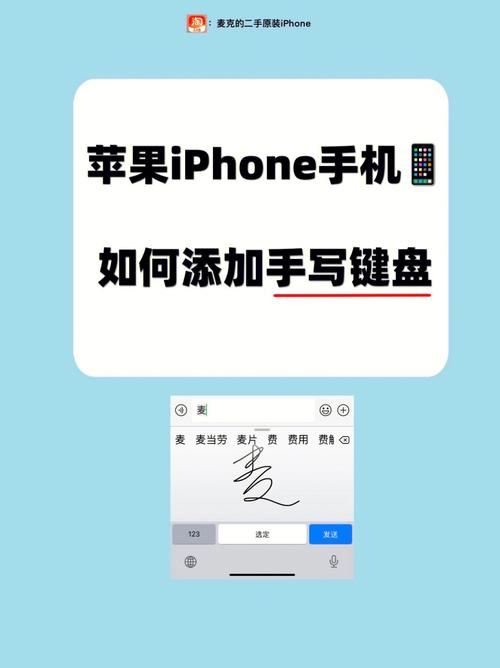在CAD的使用過程中,有一個工具可能會被我們忽略,那就是“點”,有朋友說了,“點”就是一個像素而已,能有什麼用途呢,下面我們就介紹一下“點”的基本應用。
大家都知道“點”不是任何圖形,隻是一個像素點,不管放大還是縮小,點始終是不會改變的,既不會和長度發生關系,也不會和面積發生關系。
1、點擊工具欄“點”工具,命令行會出現如下提示:此時我們在工作區域任一處可以點出一個點,不管是左鍵還是右鍵,點一下就出現一個點,結束命令需要按“ECS”鍵。其實在“點”命令的調用過程中,還會出現“當前點模式: PDMODE=0 PDSIZE=0”,這裡是經常會忽略的,“PDMODE”代表點的樣式,修改它的數值,會調用不用的點樣式,“ PDSIZE”代表點的大小,修改它的數值,會改變點的大小。需要注意的是此處改變點的大小,是需要把“點樣式”改為圖形模式,如果還是單獨一個像素點,它的大小是不随着PDSIZE值的改變而變動的。

嘗試修改一下“PDMODE” “ PDSIZE”值的大小,看一下點的變化。




2.點的樣式除了在命令行修改,還可以在“格式”-“點樣式”,調出“點樣式”對話框進行修改,在這裡會更直觀一些,點的樣式和大小修改更為方便。

3、在“繪圖”-“點”中還隐藏着兩個“點”的應用技能,一個是“定數等分”,還有一個是“定距等分”。 “定數等分”就是把一條線或是一個圖形,均分成長度相等的多少份。舉例說明,為了更好地表達,我們畫一條直線、一個圓和一個矩形,依次點擊“繪圖”-“點”-“定數等分”,按命令提示行,選擇要等分的圖形


圖中我們可以看到,對直線進行了5等分,對矩形進行了6等分,對圓進行了7等分,都能很直觀地表現在我們的圖上。我們利用“點”的這個功能的目的是進行輔助設計,當我們達到目的之後,如果影響觀感,可以把“點樣式”改為默認效果。
“定距等分”的使用步驟和“定數等分”是一樣的,這裡就不再贅述了。“點”的這兩個使用技巧怎麼能運用到實踐中呢?這就需要活學活用和靈活運用了,舉個例子,如果是筆直的道路上定距種樹,我們用複制相同距離的方式就可以實現,但如果在彎曲的道路上定距種樹,是不是用這個“點”技巧就更容易一些。

更多精彩资讯请关注tft每日頭條,我们将持续为您更新最新资讯!